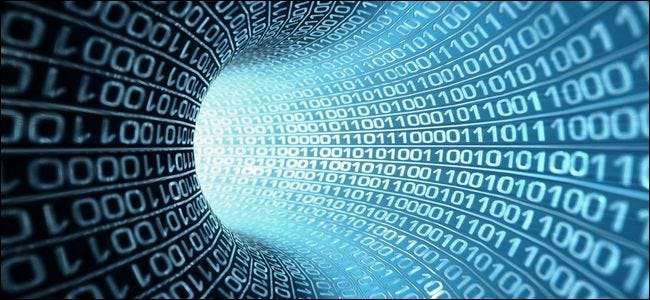
Enten du vil ha tilgang til videotjenester som ikke er tilgjengelig i landet ditt, få bedre priser på programvare, eller bare synes Internett ser finere ut når det blir sett gjennom en sikker tunnel, kan en VPN-tilkobling på ruternivå løse alle disse problemene og noen.
Hva er en VPN, og hvorfor vil jeg gjøre dette?
Det er et utall grunner til at du kanskje vil bruke en VPN for å dirigere internettrafikken din til en annen plassering enn den du faktisk bruker Internett på. Før vi dykker inn i hvordan du konfigurerer ruteren din til å bruke et VPN-nettverk, la oss gå gjennom et kollisjonskurs om hva et VPN er og hvorfor folk bruker dem (med nyttige lenker til tidligere How-To Geek-artikler om saken for videre lesing).
Hva er en VPN?
I SLEKT: Hva er en VPN, og hvorfor trenger jeg en?
En VPN er et virtuelt privat nettverk. I hovedsak lar det deg bruke datamaskinen din som om du var i et annet nettverk enn ditt eget. La oss si som et enkelt eksempel at du og vennen din Steve virkelig liker å spille Kommandere og erobre , et populært PC-spill fra 1990-tallet. Kommandere og erobre kan bare spilles i flerspiller hvis du er på samme nettverk som vennen din, skjønt - du kan ikke spille over internett, som du kan med mer moderne spill. Imidlertid kan du og Steve opprette et virtuelt nettverk mellom de to hjemmene dine, slik at datamaskiner behandler hverandre som om de er i samme nettverk, uansett hvor geografisk du befinner deg.
På en mer seriøs merknad er dette den samme teknikken som brukes av bedrifter, slik at deres ansatte bærbare datamaskiner kan få tilgang til lokale ressurser (som fildelinger og lignende) selv når den ansatte og deres bærbare datamaskin er hundrevis av miles unna. Alle bærbare datamaskiner er koblet til bedriftsnettverket via VPN, slik at de alle ser ut (og fungerer som om) de var lokale.
Mens det historisk sett var det viktigste bruksområdet for VPN-er, henvender folk seg nå også til VPN-er for å beskytte deres privatliv. Ikke bare vil en VPN koble deg til et eksternt nettverk, men gode VPN-protokoller vil gjøre det gjennom en svært kryptert tunnel, slik at all trafikken din er skjult og beskyttet. Når du bruker en slik tunnel, beskytter du deg mot et bredt spekter av ting, inkludert sikkerhetsrisikoen forbundet med bruk av et offentlig Wi-Fi-hotspot, din ISP-overvåking eller struping av forbindelsen din, eller myndighetsovervåking og sensur.
Hvilke VPN-er bør jeg bruke på ruteren min?
Hvis du skal installere en VPN på ruteren din, må du først skaffe deg en VPN. Dette er våre favorittvalg som faktisk støtter installasjon på en ruter:
- ExpressVPN - Denne VPN-serveren har den beste kombinasjonen av brukervennlige, veldig raske servere, og støtter streaming media og torrenting, alt til en billig pris. Du kan til og med kjøpe en forhåndskonfigurert ruter fra dem.
- StrongVPN - ikke så lett å bruke som de andre, men du kan definitivt bruke dem til torrenting og streaming av media.
Når du har fått deg en VPN, kan du fortsette å konfigurere den.
Hvorfor konfigurere VPN-en på ruternivå?
Nå kan du kjøre VPN-en din rett fra datamaskinen din, men du kan også kjøre den fra ruteren din, slik at alle datamaskiner i nettverket ditt hele tiden går gjennom den sikre tunnelen. Dette er mye mer omfattende, og selv om det innebærer litt mer arbeid på forhånd, betyr det at du aldri trenger å gå gjennom bryet med å starte opp VPN når du vil ha økt sikkerhet.
I SLEKT: Hvilken er den beste VPN-protokollen? PPTP vs. OpenVPN vs. L2TP / IPsec vs. SSTP
Når det gjelder å unngå sensur, snusing eller noen i hjemmet som kobler seg til en tjeneste som vekker oppmerksomhet fra lokale myndigheter, betyr dette også at selv om noen er koblet til hjemmenettverket ditt og de glemmer å bruke en sikker tilkobling, gjør det ikke saken ettersom søkene og aktiviteten deres fortsatt vil passere gjennom VPN (og til et mindre farlig land). Når det gjelder å unnvike geo-blokkering, betyr det at alle enheter, selv de som ikke støtter fullmakter eller VPN-tjenester, fremdeles vil ha tilgang til Internett som om de befant seg på det eksterne stedet. Det betyr at selv om streaming-pinnen din eller smart-TV ikke har noe alternativ for å aktivere en VPN, spiller det ingen rolle fordi hele nettverket er koblet til VPN et punkt der all trafikk passerer.
Kort sagt, hvis du trenger sikkerheten til nettverkskryptert trafikk eller bekvemmeligheten ved å ha alle enhetene dine rutet gjennom et annet land (slik at alle i huset ditt kan bruke Netflix til tross for at det ikke er tilgjengelig i hjemlandet ditt), er det ingen bedre måte å bryte med problemet enn å sette opp VPN-tilgang på hele nettverket på ruternivå.
Hva er ulempen?
Selv om oppside er mange, betyr det ikke at det å kjøre en VPN for hele huset ikke er uten en ulempe eller to. For det første den mest uunngåelige effekten som alle vil oppleve: du mister en del av din totale båndbredde til overhead for å kjøre den krypterte VPN-tunnelen. Overhead koster vanligvis rundt 10 prosent av den totale båndbreddekapasiteten, slik at internett blir litt tregere.
For det andre, hvis du kjører en helhusløsning og du trenger tilgang til ressurser som faktisk er lokale, kan det hende at du enten ikke får tilgang til dem, ellers får du langsommere tilgang på grunn av den ekstra etappen som VPN introduserer. Som et enkelt eksempel, forestill deg en britisk bruker som setter opp et VPN slik at de får tilgang til bare streamingtjenester i USA. Selv om personen er i Storbritannia, passerer trafikken deres gjennom en tunnel til USA, og hvis de gikk for å få tilgang til bare UK-områder av BBC-nettverket, ville BBC-nettstedet tro at de kom fra USA og nektet dem. Selv om det ikke benektet dem, ville det introdusere en liten forsinkelse for opplevelsen, da serveren ville sende filene over havet og deretter tilbake igjen gjennom VPN-tunnelen i stedet for rett over hele landet.
Når det er sagt, for folk som vurderer å sikre hele nettverket for å få tilgang til tjenestene som ikke er tilgjengelige på stedet, eller for å unngå mer alvorlige bekymringer som myndighets sensur eller overvåking, er avveining mer enn verdt det.
Velge ruteren
Hvis du har kommet så langt og du nikket hele tiden, “Ja, ja. Akkurat det! Jeg vil sikre hele nettverket mitt og rute det gjennom en VPN-tunnel! ” så er det på tide å bli seriøs med en prosjekthandleliste. Det er to hovedelementer i dette prosjektet: en skikkelig ruter og en skikkelig VPN-leverandør, og det er nyanser å velge begge. La oss starte med ruteren.
Å velge en ruter er den absolutt vanskeligste delen av hele prosessen. I økende grad støtter mange rutere VPN-er men bare som server . Du finner rutere fra Netgear, Linksys og lignende som har innebygd VPN-servere som lar deg koble til hjemmenettverket ditt når du er borte, men de tilbyr null støtte for å bygge bro over ruteren til et eksternt VPN (de kan fungerer ikke som klient).

Det er ekstremt problematisk, som enhver ruter som ikke kan fungere som en VPN klient kan ikke koble hjemmenettverket ditt til det eksterne VPN-nettverket. For vårt formål hjelper sikker tilgang på lang avstand til hjemmenettverket vårt absolutt ingenting for å beskytte oss mot spionering, struping eller geografisk blokkering når vi allerede er på hjemmenettverket. Som sådan trenger du enten en ruter som støtter VPN-klientmodus ut av esken, for å ta en eksisterende ruter og blinke en tilpasset firmware på toppen av den, eller for å kjøpe en forhåndsblinket ruter fra et selskap som spesialiserer seg på slike bestrebelser.
I tillegg til å sikre at ruteren din kan støtte en VPN-tilkobling (enten via standard firmware eller tredjeparts firmware), vil du også vurdere hvor stor ruteren er. Ja, du kan kjøre en VPN-tilkobling gjennom en 10 år gammel ruter med riktig firmware, men det betyr ikke at du burde. Overhead for å kjøre en kontinuerlig kryptert tunnel mellom ruteren og det eksterne nettverket er ikke ubetydelig, og jo nyere / kraftigere ruteren din er, desto bedre vil ytelsen din være.
Alt som er sagt, la oss gå gjennom hva vi skal se etter i en god VPN-vennlig ruter.
Alternativ ett: Se etter en ruter som støtter VPN-klienter
Mens vi vil gjøre vårt beste for å anbefale en ruter for deg som vil spare deg for hodepine ved å grave gjennom funksjonslistene og terminologien selv, er det best å vite hvilken terminologi du skal se etter når du handler, slik at du ender opp med akkurat det produktet du trenger .
Det viktigste begrepet er "VPN-klient" eller "VPN-klientmodus". Uten unntak trenger du en ruter som kan fungere som en VPN-klient. Enhver omtale av "VPN-server" er i det hele tatt ingen garanti for at enheten også har en klientmodus og er helt irrelevant for våre mål her.
Sekundære vilkår for å være klar over som er relatert, men ikke direkte relevante, for VPN-funksjonalitet er vilkår som identifiserer typer VPN-gjennomgang. Vanligvis spiller brannmuren / Network Address Translation (NAT) -komponentene i rutere veldig dårlig med VPN-protokoller som PPTP, L2TP og IPsec, og mange rutere har "PPTP Pass-Through" eller lignende vilkår som er oppført under VPN-kategorien i markedsføringsmaterialet. Det er en fin funksjon og alt, men vi vil ikke ha noen form for gjennomføring, vi vil ha faktisk innfødt VPN-klientstøtte.
Dessverre er det svært få rutere på markedet som inkluderer en VPN-klientpakke. Hvis du har en ASUS-ruter, har du flaks som de fleste nyere ASUS-rutere fra deres premium RT-AC3200 helt ned til det mer økonomiske RT-AC52U støtter VPN-klientmodus (men ikke nødvendigvis på det krypteringsnivået du måtte ønske å bruke, så sørg for å lese de små skriftene). Hvis du leter etter en problemfri løsning fordi du ikke vil ha bryet (eller ikke er komfortabel) med å blinke ruteren din til en ny firmware, er det et veldig rimelig kompromiss å hente en ASUS-ruter som har støtten riktig. i.
Alternativ to: Flash DD-WRT på ruteren din
Hvis du allerede har en firmware, er det et tredje, men litt mer involvert DIY-alternativ. DD-WRT er en tredjeparts firmware for dusinvis av dusinvis av rutere som har eksistert i årevis. Appellen til DD-WRT er at den er gratis, den er robust, og den tilfører store mengder allsidighet til store og små rutere - inkludert en VPN-klientmodus, i mange tilfeller. Vi har kjørt den på ærverdige gamle Linksys WRT54GL, vi har blinket nyere flaggskiprutere som Netgear R8000 til DD-WRT, og vi har aldri vært misfornøyde med det.
Så skummelt som å blinke ruteren din med ny firmware for noen som ikke har gjort det før, forsikrer vi deg om at det ikke er så skummelt som det virker, og i mange år med å blinke våre egne rutere, rutere for venner og familie, og så videre, vi Jeg har aldri hatt en muret ruter.
For å se om ruteren din (eller ruteren du er interessert i å kjøpe) er DD-WRT-kompatibel, sjekk DD-WRT-ruterdatabasen her . Når du har lagt inn ruterenavnet ditt, vil du finne oppføringen, hvis den finnes, for ruteren, samt tilleggsinformasjon.

I SLEKT: Gjør hjemme-ruteren din til en superdrevet ruter med DD-WRT
Skjermbildet ovenfor er et eksempel på tilgjengelige DD-WRT-bygninger for den ikoniske Linksys WRT54GL-ruteren. Det er egentlig bare to viktige ting du bør vurdere når du blinker. Les først delen "tilleggsinformasjon" for å lære mer om hvordan du blinker DD-WRT til en hvilken som helst ruter (dette er viktig og hvor du finner nyttig informasjon som "For å blinke denne ruteren til hele pakken, må først blinke Mini-versjonen ”). For det andre, sørg for at du blinker versjonen som er identifisert på VPN eller Mega (avhengig av hva ruteren din kan støtte), da bare de to pakkene har full VPN-støtte inkludert. Mindre pakker for mindre kraftige rutere, som Micro og Mini, sparer plass og ressurser ved ikke å inkludere de mer avanserte funksjonene.
Mens du finner trinnvise instruksjoner for hver ruter (og spesielle tilpasninger og trinn for spesifikk firmware) i DD-WRT-databasen, hvis du vil ha en generell oversikt over prosessen for å roe nervene dine definitivt les over guiden vår for å blinke en ruter med DD-WRT her .
Alternativ tre: Kjøp en forhåndsblinket ruter
Hvis du vil ha kraften til DD-WRT, men du er veldig ukomfortabel med å gjøre ROM-blinkingsprosessen selv, er det to alternativer. For det første har Buffalo nettverk og lagringsselskap en serie rutere som faktisk bruker DD-WRT rett ut av esken. Rutere i AirStation-linjen leveres nå med DD-WRT som "lager" firmware, inkludert AirStation AC 1750 .
Hvis du ikke blinker din egen ruter, er det din tryggeste innsats å kjøpe en Buffalo-ruter som leveres med DD-WRT, og den annullerer ingen garantier fordi den leveres med firmwaren som allerede er på.
Det andre alternativet er å kjøpe en ruter som er kjøpt og blinket av en tredjepart til DD-WRT-firmware. Gitt hvor enkelt det er å blinke din egen ruter (og at det er rutere på markedet som AirStation som følger med DD-WRT), kan vi egentlig ikke støtte dette alternativet; spesielt gitt at selskapene som tilbyr denne forhåndsblinkede tjenesten, betaler en betydelig premie. Når det er sagt, hvis du ikke føler deg komfortabel med å blinke din egen ruter og vil overlate det til profesjonelle, kan du kjøpe forhåndsblinkede rutere på FlashRouters . (Men seriøst er premien sinnssyk. Den høyt vurderte Netgear Nighthawk R7000 er for tiden $ 165 på Amazon, men $ 349 på FlashRouters. Til disse prisene kan du kjøpe en hel backup-ruter og fremdeles komme fremover.)
Velge VPN
Den beste ruteren i verden er ikke verdt noe hvis du ikke har en like god VPN-tjeneste å koble den til. Heldigvis for deg har vi en detaljert artikkel viet til emnet for å velge en god VPN: Hvordan velge den beste VPN-tjenesten for dine behov .
I SLEKT: Hvordan velge den beste VPN-tjenesten for dine behov
Mens vi sterkt ber deg om å lese gjennom hele guiden før du fortsetter, forstår vi at du kan være i et la oss-bare-få-dette-gjort humør. La oss raskt markere hva vi skal se etter i en VPN som er beregnet på bruk av hjemmeruter, og deretter markere vår anbefaling (og VPN-en vi skal bruke for konfigurasjonsdelen av opplæringen).
Det du leter etter hos en VPN-leverandør som er beregnet på bruk på hjemme-ruteren din, utover andre VPN-hensyn, er dette: Servicevilkårene deres bør tillate installasjon på en router. De bør tilby ubegrenset båndbredde uten generell struping eller tjenestespesifikk struping. De bør tilby flere utgangsnoder i landet du er interessert i å vises som om du er fra (hvis du vil se ut som om du er i USA, er det ingen nytte for deg en VPN-tjeneste som spesialiserer seg på europeiske utgangsnoder).
For det formål forblir vår anbefaling i Best VPN Service-artikkelen vår anbefaling her: VPN-leverandør StrongVPN . Dette er tjenesten vi anbefaler, og dette er tjenesten vi spesifikt bruker i neste avsnitt for å konfigurere en DD-WRT-ruter for VPN-tilgang.
Hvordan konfigurere StrongVPN på ruteren din
Det er to måter å konfigurere ruteren på: den automatiserte måten og den manuelle måten. Å konfigurere ruteren din manuelt er ikke fryktelig komplisert (du vil ikke skrive noen uklar IPTABLES-kode for ruteren din for hånd eller noe slikt), men det er tidkrevende og kjedelig. I stedet for å gå gjennom hvert eneste minutt for StrongVPNs OpenVPN-konfigurasjon på ruteren din, vil vi i stedet gå gjennom det automatiserte skriptet (og hvis du ønsker det manuelt, vil vi peke deg på deres detaljerte trinnvise guider).
Vi fullfører opplæringen ved hjelp av en DD-WRT-blinket ruter og VPN-tjeneste levert av StrongVPN. Ruteren din må kjøre DD-WRT revisjon 25179 eller høyere (den revisjonen ble utgitt helt tilbake i 2014, så denne veiledningen bør du oppdatere til en nyere versjon) for å dra nytte av den automatiske konfigurasjonen.
Med mindre annet er spesifisert, forekommer alle følgende trinn i DD-WRTs administrative kontrollpanel, og alle instruksjoner som "Naviger til kategorien Oppsett" henviser direkte til kontrollpanelet.
Trinn 1: Sikkerhetskopier konfigurasjonen
Vi er i ferd med å gjøre noen ikke-mindre (men trygge og reversible) endringer i ruterkonfigurasjonen. Nå vil det være en utmerket tid å dra nytte av ruteren din. Det er ikke det du kan ikke angre manuelt alle endringene vi er i ferd med å gjøre, men hvem vil ønsker til når det er et bedre alternativ?
Du finner sikkerhetskopieringsverktøyet i DD-WRT under Administrasjon> Sikkerhetskopiering, som vist på bildet nedenfor.
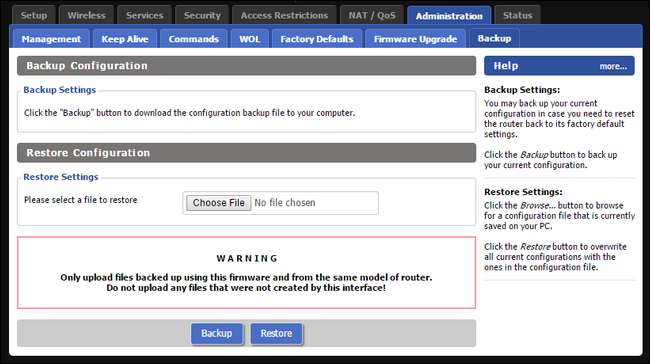
For å lage en sikkerhetskopi, klikker du bare på den store blå "Backup" -knappen. Nettleseren din laster automatisk ned en fil med tittelen nvrambak.bin. Vi vil oppfordre deg til å gi sikkerhetskopien et mer gjenkjennelig navn som “DD-WRT Router Pre-VPN Backup 07-14-2015 - nvrambak.bin”, slik at du enkelt kan finne den senere.
Sikkerhetskopieringsverktøyet er nyttig to steder i denne opplæringen: å lage en ren sikkerhetskopi av konfigurasjonen din før VPN, og lage en sikkerhetskopi av din fungerende konfigurasjon etter VPN etter at du er ferdig med opplæringen.
Hvis du oppdager at du ikke vil at ruteren din skal kjøre en VPN-klient og ønsker å gå tilbake til tilstanden ruteren var i før denne opplæringen, kan du navigere tilbake til samme side og bruke verktøyet "Gjenopprett konfigurasjon" og sikkerhetskopien vi nettopp opprettet for å tilbakestille ruteren din til den tilstanden er i nå (før vi gjør de VPN-relaterte endringene).
Trinn to: Kjør konfigurasjonsskriptet
Hvis du konfigurerer StrongVPN-tilkoblingen din manuelt, er det dusinvis av forskjellige innstillinger å veksle og konfigurere. Det automatiske konfigurasjonssystemet utnytter skallet på ruteren din for å kjøre et lite skript som endrer alle disse innstillingene for deg. (For de av dere som ønsker å konfigurere tilkoblingen manuelt, se avanserte opplæringsveiledninger for DD-WRT, som du finner nederst på denne siden .)
For å automatisere prosessen, må du logge på StrongVPN-kontoen din, og i kundedashboardet klikker du på "VPN-kontoer" i navigeringslinjen.
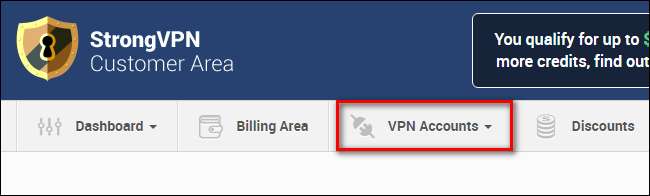
Det er to interesseområder for oss her. Først, hvis du vil endre server (utgangspunkt for VPN), kan du gjøre det ved å velge "Change Server". For det andre må du klikke på "Get Installers" -linken for å få DD-WRT-installasjonsprogrammet.

I delen Installatører klikker du på oppføringen for DD-WRT.

Du finner ingen installatører, i tradisjonell forstand (det er ingen fil å laste ned). I stedet finner du en kommando som er skreddersydd spesielt for kontoen og konfigurasjonen din. Kommandoen vil se slik ut:
eval `wget -q -O - http: // intranet.strongvpn.com / services / intranet / get_installer / [YourUniqueID] / ddwrt /`
hvor
[YourUniqueID]
er en lang alfanumerisk streng. Kopier hele kommandoen til utklippstavlen.
Mens du er logget på DD-WRT-ruterenes kontrollpanel, navigerer du til Administrasjon> Kommandoer. Lim inn kommandoen i "Kommandoer" -boksen. Bekreft at teksten samsvarer med og inkluderer de enkelte anførselstegnene rundt wget-kommandoen og påfølgende URL. Klikk på "Kjør kommandoer".
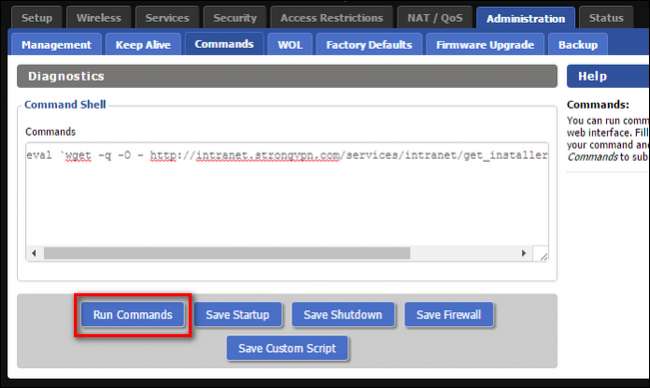
Hvis du har skrevet inn kommandoen riktig, bør du umiddelbart se en utdata som følgende:

Ruteren din vil deretter starte på nytt. Når den er ferdig, kan du navigere til Status> OpenVPN for å sjekke statusen. Mens det vil være en detaljert utgangslogg nederst, er det viktig om klienttilstanden er koblet til, slik:
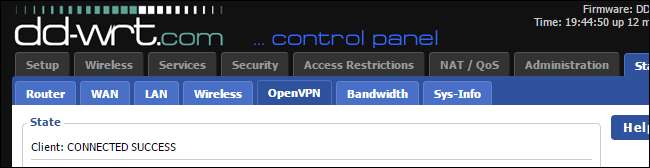
Hvis alt ser bra ut på rutersiden av ting, åpner du en nettleser på en hvilken som helst enhet i nettverket ditt og utfører et enkelt Google-spørsmål "hva er min ip". Sjekk resultatene.
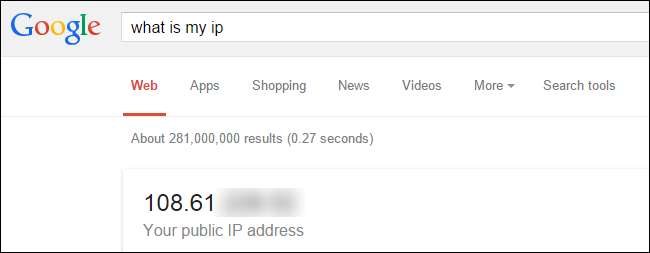
Det er absolutt ikke vår normale IP-adresse (siden vår ISP, Charter Communications, bruker en 71-blokk adresse). VPN fungerer, og så langt som omverdenen bekymrer seg, surfer vi faktisk på hundrevis av miles fra vår nåværende plassering i USA (og med en enkel adresseendring kan vi surfe fra et sted i Europa). Suksess!
På dette tidspunktet har skriptet endret alle nødvendige innstillinger. Hvis du er nysgjerrig (eller vil sjekke endringene), kan du lese over den avanserte oppsettveiledningen for nyere versjoner av DD-WRT her .
Oppsummert slo installasjonsskriptet på OpenVPN-klienten i DD-WRT, byttet de mange innstillingene for å jobbe med StrongVPNs oppsett (inkludert import av sikkerhetssertifikater og nøkler, justering, innstilling av krypteringsstandard og komprimering, og innstilling av IP-adresse og port for den eksterne serveren).
Det er to innstillinger som er relevante for våre behov, men skriptet angir ikke: DNS-servere og IPv6-bruk. La oss ta en titt på dem nå.
Trinn tre: Endre DNS
Med mindre du har spesifisert noe annet på et tidspunkt tidligere, bruker ruteren din sannsynligvis Internett-leverandørene dine DNS-servere. Hvis målet ditt med å bruke VPN er å beskytte din personlige informasjon og avsløre så lite om deg selv til Internett-leverandøren din (eller noen som lurer på tilkoblingen din), vil du endre DNS-serverne dine. Hvis DNS-forespørslene dine fremdeles går til din ISP-server, skjer det i beste fall ingenting (du må bare forholde deg til den vanligvis dårlige responstiden fra DNS-servere som tilbys av ISP). I verste fall kan DNS-serveren sensurere det du ser eller skadelig logge forespørslene du kommer med.
For å unngå dette scenariet endrer vi DNS-innstillingene i DD-WRT for å bruke store og offentlige DNS-servere i stedet for hva Internett-leverandøren vår har som standard. Før vi hopper inn i oppsettet (og våre anbefalte DNS-servere), vil vi fremheve det mens StrongVPN ikke tilbyr en anonym DNS-tjeneste (med ingen loggføring) for omtrent $ 4 i måneden, anbefaler vi ikke den aktuelle tjenesten så sterkt som vi anbefaler deres gode VPN-tjeneste.
Det er ikke det at DNS-serverne deres er dårlige (de er ikke), det er at helt anonyme loggfrie DNS-tjenester er overkill for de fleste. En god VPN-leverandør kombinert med Googles raske DNS-tjenester (som engasjerer i veldig minimal og rimelig hogst ) er helt greit for alle som ikke er ekstremt paranoide eller de som har alvorlige bekymringer for en undertrykkende regjering.
For å endre DNS-serverne, naviger til Oppsett> Grunnleggende og bla ned til "Nettverksoppsett" -delen.
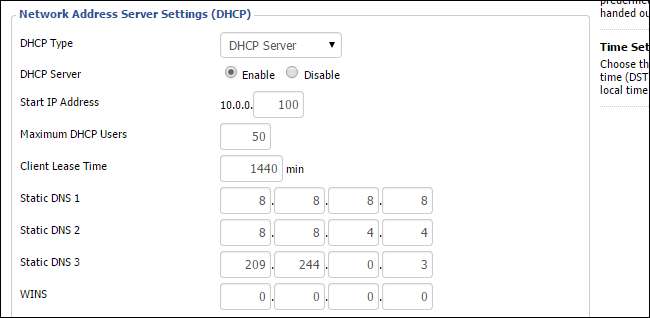
Du må spesifisere statiske DNS-servere. Her er noen kjente og sikre offentlige DNS-servere du kan bruke som alternativer til din ISPs standardservere.
Google DNS
8.8.8.8
8.8.4.4
OpenDNS
208.67.222.222
208.67.220.220
Nivå 3 DNS
209.244.0.3
209.244.0.4
I skjermbildet vårt ovenfor kan du se at vi fylte de tre DNS-sporene med 2 Google DNS-servere og en nivå 3 DNS-server (som en reserve i tilfelle, med en veldig sjelden sjanse, er Google DNS-serverne nede).
Når du er ferdig, må du klikke "Lagre" og deretter "Bruk innstillinger" nederst.
Trinn fire: Deaktiver IPv6
IPv6 kanskje være viktig for internettets generelle fremtid ved at det sørger for at det er nok adresser for alle mennesker og enheter, men fra et personvern synspunkt er det ikke så bra. IPv6-informasjon kan inneholde MAC-adressen til den tilkoblende enheten, og de fleste VPN-leverandører bruker ikke IPv6. Som et resultat kan IPv6-forespørsler lekke informasjon om dine aktiviteter på nettet.
Mens IPv6 skal være deaktivert som standard på DD-WRT-installasjonen din, vil vi oppfordre deg til å dobbeltsjekke at den faktisk er ved å navigere til Oppsett> IPV6. Hvis den ikke allerede er deaktivert, må du slå den av og deretter lagre og bruke endringene.
Slå av VPN
Selv om du kanskje vil forlate VPN-tjenesten din 24/7, er det faktisk veldig enkelt å slå av tjenesten uten å måtte reversere alle konfigurasjonsalternativene vi fiklet med ovenfor.
Hvis du ønsker å slå av VPN permanent eller midlertidig, kan du gjøre det ved å navigere tilbake til Services> VPN og deretter gå tilbake til "OpenVPN Client" -delen, og bytte "Start OpenVPN Client" -delen til "Disable". Alle innstillingene dine blir bevart, og du kan gå tilbake til denne delen for å slå på VPN når som helst.
Selv om vi måtte gjøre litt seriøs graving i DD-WRT-innstillingsmenyene, er sluttresultatet et VPN-nettverk som sikrer all trafikken vår, ruter hvor som helst i verden vi vil sende den, og gir oss betydelig økt personvern . Enten du prøver å se Netflix fra India eller å holde de lokale myndighetene utenfor ryggen din ved å late som om du er fra Canada, har den nye VPN-toting-ruteren din dekket deg.
Har du spørsmål om VPN-er, personvern eller andre tekniske forhold? Send oss en e-post på [email protected], så gjør vi vårt beste for å svare på det.







